Slik fjerner du svart tastatur på OnePlus 7 Pro som kjører Android 10
Android Tips Og Triks / / August 05, 2021
OnePlus er et av de raskeste nye smarttelefonmerkene. Videre har OnePlus også gått inn på arenaen for smarte TV-er også i år. Men det er smarttelefonene som har gitt OnePlus et forsprang i forhold til andre ledende smarttelefonprodusenter. Det maksimale forholdet mellom spesifikasjoner og pris har holdt merkevaren på topp blant andre. Videre er den strålende ytelsen til OnePlus 7-serien (OnePlus 7 og 7 Pro) og senere på OnePlus 7T-serien (OnePlus 7T og 7T Pro) har gjort OnePlus til en av brukerens favoritt-smarttelefoner merke.
Dessuten mislykkes merket heller ikke med å levere fans med de siste oppdateringene, da OnePlus var en av få OEM-er sammen med Google og Essential for å rulle ut Android 10-oppdateringen for enhetene, noen dager etter at Android 10 gjorde det debut. Faktum er at OnePlus kontinuerlig holder tempo mens du også presser på sikkerhetsoppdateringer. Og hvis du er eieren av OnePlus 7 Pro-enheten, er dette innlegget for deg, da vi vil veilede deg om hvordan du fjerner tastaturets svarte linje på OnePlus 7 Pro som kjører på Android 10. Så uten videre, la oss komme rett inn i selve artikkelen.

Slik fjerner du svart tastatur på OnePlus 7 Pro som kjører Android 10
Når noen OEM ruller ut en ny OS-oppdatering, er det sikkert noen feil og feil forbundet med den. Og noen av brukerne har rapportert om problemene med tastaturet, det vil si at de står overfor en irriterende svart linje på slutten av tastaturet. Men takket være det veldig aktive OnePlus-samfunnet, kom dette problemet opp. Takk til XDA-utviklere har kommet opp med en løsning på dette problemet som kan løses via en enkel kommandolinje i ADB.
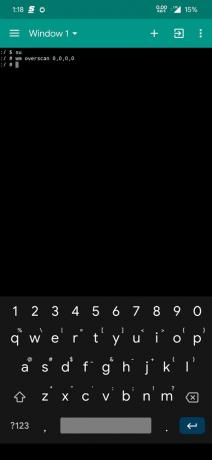

Videre er dette trikset for både forankrede og ikke-rotte brukere av OnePlus 7 Pro. La oss ta en titt på trinnene du kan kvitte deg med den svarte linjen under tastaturet på OnePlus 7 Pro som kjører på Android 10.
Fremgangsmåte for å fjerne den svarte linjen under tastaturet
- Først og fremst må du aktivere utvikleralternativene på enheten din.
- Gå til Innstillinger >> Om telefonen >> trykk på Build Number 7 ganger til du ser en skålmelding "Du er nå utvikler".
- Under Developer Options må du aktivere USB-feilsøking alternativ.
- For å gjøre det igjen, gå til Innstillinger >> Utvikleralternativer >>muliggjøre USB-feilsøking.
- Nå må du installere ADB- og Fastboot-verktøy fra her.
- Pakk ut innholdet i ADB-verktøyene i en egen mappe.
- Åpne CMD eller ledeteksten ved å trykke på Skift + Høyreklikk kombinasjon på samme mappe der du har hentet innholdet i ADB og Fastboot Tools.
- Koble deretter OnePlus 7 Pro til PC-en din via en USB-kabel.
- Du får en bekreftelsesmelding på skjermen. Klikk på OK.
- Skriv inn kommandoene nedenfor i CMD og trykk Enter;
wm overskanning 0,0,0, -100 - Merk at du også kan tilpasse den med verdien -100 i kommandoen ovenfor til -75 eller -60 i henhold til din komfort.
- Det er det! Du kan fjerne kabelen og kontrollere at den svarte linjen er fjernet fra tastaturet.
Hvordan tilbakestille endringene
Av en eller annen grunn, hvis du ønsker å tilbakestille endringene du har gjort med kommandoen ovenfor, kan du bare skrive inn kommandoen nedenfor for å gå tilbake til standardinnstillingene:
wm overskanning 0,0,0,0
Så der har du det fra min side i dette innlegget. Jeg håper dere klarte å bli kvitt den svarte linjen under tastaturet på OnePlus 7 Pro som kjører på Android 10. Vær oppmerksom på at når du fjerner den svarte linjen under tastaturet, blir også toastmeldingene som vises nederst på skjermen avskåret. Så husk det. Gi oss beskjed i kommentarene nedenfor om dette trikset hjalp deg eller ikke. Fram til neste innlegg... Skål!
Bildekilde: OnePlus-fellesskap
En Six Sigma og Google-sertifisert digital markedsfører som jobbet som analytiker for et topp MNC. En teknologi- og bilentusiast som liker å skrive, spille gitar, reise, sykle og slappe av. Gründer og Blogger.



